除了訂閱Apple Music之外,將音樂從電腦傳輸到iPhone是另一種隨時隨地享受娛樂的方式。
當我們談論在iPhone上添加音樂時,你腦海中浮現的第一個工具可能就是iTunes。 Apple確實發布了旨在下載和管理iOS設備音樂的iTunes。 蘋果發布iPhone X和iPhone 8已經有一段時間了。
許多人已升級到新設備。 然而,在iPhone上播放音樂的挑戰可能會讓激動人心的時刻消失。 如果訪問論壇或社交媒體,您會發現自己不是唯一遭受此類挑戰的人。

如果您想在旅途中使用 iPhone 進行音樂娛樂,您可能會想到如何將音樂從電腦傳輸到 iPhone 15/14/13/12/11/XS/XR/X 或 iPod。 iTunes 無疑是大多數蘋果客戶所熟知的一種方式。 我們將告訴您將音樂從 iTunes 同步到 iPhone 時的必要知識。
此外,您還可以使用其他簡單的解決方案。 無論如何,在本教程中,無論有無iTunes,您都可以了解如何將計算機音樂添加到iPhone。 如果您準備好了,就讓我們開始美好的旅程。
部分1:如何從iTunes下載音樂到iPhone
如前所述,iTunes是將音樂從計算機下載到iPhone的最常用方法。 在學習本教程之前,讓我們獲得一些有關iTunes的基本知識。
- 始終將iTunes更新到最新版本。 蘋果繼續發布新版本的iTunes,以修復錯誤。 如果使用舊版本的iTunes,則可能會產生許多問題。 要更新iTunes,可以轉到“幫助”菜單,然後在Windows的iTunes中單擊“檢查更新”,或轉到Mac上的“ iTunes”菜單選項卡。
- 根據Apple的說法,iTunes已經更新,專注於音樂,電影,電視節目,播客和其他多媒體數據。 Apple已經在iTunes 12.7中引入了重大變化,例如刪除鈴聲管理功能。 幸運的是,將音樂從iTunes同步到iPhone的過程並沒有太大變化。
- 下載的iTunes 來自Apple網站。 iTunes可以從Apple網站免費下載。 這是獲得該軟件最安全的來源。
- 單向同步。 請記住,iTunes會對您的iPhone執行單向同步。 換句話說,iPhone上存儲的不在iTunes資料庫中的歌曲將從手機中刪除。
- 自動同步與手動同步。 iTunes中有多個選項,例如“連接此iPhone時自動同步,手動管理音樂和視頻”等。 如果選擇自動同步選項,則音樂一旦連接到iTunes,就會自動添加到iPhone。 第二個允許您手動傳輸歌曲。
方法1:自動將音樂從iTunes下載到iPhone
從iTunes下載音樂到iPhone的最簡單方法是自動同步模式。
步驟1。 使用原始的Lightning電纜連接iPhone和計算機。 啟動最新版本的iTunes,然後等待它識別您的設備。 展開“文件”菜單,然後選擇“將文件添加到庫”,以將計算機上的音樂添加到iTunes庫。
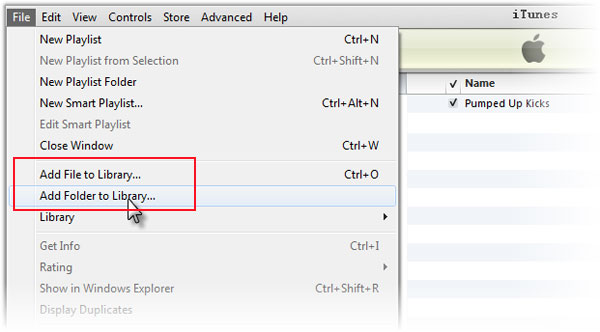
步驟2。 接下來,單擊窗口左上角的iPhone圖標,然後從左欄中轉到“摘要”標籤。 確保取消選中“手動管理音樂和視頻”選項。
步驟3。 然後切換到“音樂”標籤。 首先,選中右面板頂部“同步音樂”前面的複選框。 找到“同步音樂”下方的區域,然後決定下載“整個音樂庫”或“選定的播放列表,藝術家,專輯和流派”。 如果選擇第二首,則可以在每個類別中選擇所需的歌曲。
步驟4。 最後,單擊底部的“應用”按鈕以觸發該過程並將iTunes播放列表導出到iPhone。
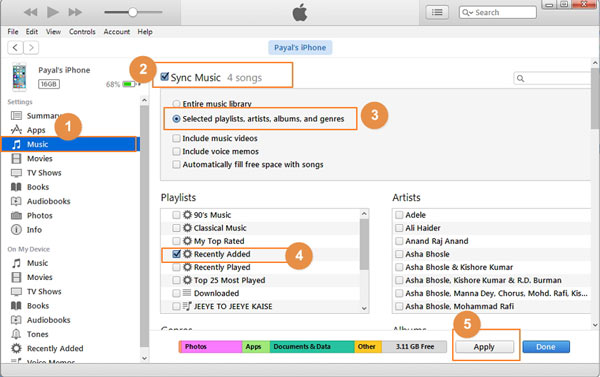
這種方式不需要互聯網連接; 但是,從iTunes資料庫同步的音樂將同時覆蓋您設備上的現有音樂。 這意味著iPhone上的當前歌曲將被自動刪除。 另外,您無法使用此方法將某些歌曲從計算機傳輸到iPhone。 iTunes會將整個音樂庫傳輸到您的iPhone。
方法2:手動將歌曲從iTunes傳輸到iPhone
如果要將特定歌曲從計算機傳輸到iPhone,可以使用以下步驟。
步驟1。 將iPhone連接到iTunes後,轉到“摘要”選項卡。 確保選中“手動管理音樂和視頻”複選框,然後單擊“應用”按鈕以保存設置。
步驟2。 然後找到“庫”部分,然後單擊“音樂”選項。 現在,您將在iTunes資料庫中看到所有歌曲。
步驟3。 要將歌曲添加到iPhone,請將其從主窗口拖放到左側欄中的“在我的設備上”部分。 如果要手動傳輸多首歌曲,請在Windows上按“ Ctrl”鍵,在Mac上按“ Cmd”鍵,突出顯示每首歌曲,然後將它們放到“我的設備”區域。

另一種手動將歌曲放在iPhone上的方法是使用iTunes播放列表。 您可以創建iTunes播放列表,將要放入iPhone的所有歌曲放在播放列表中,然後將播放列表拖到iPhone。
方法3:通過無線方式將音樂從iTunes添加到iPhone
Wi-Fi同步是iTunes中的一項新功能,允許用戶通過Wi-Fi網絡將音樂從計算機傳輸到iPhone。 在iPhone上添加一些歌曲顯然比傳統方法更方便; 但是同步大文件需要更長的時間。 並設置Wi-Fi同步功能。
如果您想將音頻連接從計算機輸入iPhone,只需將歌曲混音製作器 放置歌曲和其他音頻文件 在一起。
步驟1。 使用USB線將iPhone連接到計算機並運行最新版本的iTunes。 Wi-Fi同步功能僅適用於新版本的iTunes,因此如果您使用的是舊版iTunes,則需要考慮更新iTunes。
步驟2。 iTunes檢測到您的設備後,請按窗口左上角的“ iPhone”圖標,然後從左側列導航到“摘要”選項卡。 向下滾動以找到“選項”區域,並選中“通過Wi-Fi與此iPhone同步”前面的複選框。
步驟3。 單擊底部的“應用”按鈕以確認設置。 現在,斷開iPhone與計算機的連接。
步驟4。 如果您想將音樂從計算機傳輸到iPhone,請將iPhone和計算機連接到同一Wi-Fi網絡。 打開iTunes以識別您的設備。 然後,您可以使用上面的指南執行自動同步或手動傳輸。

許多人不喜歡iTunes,部分原因是它在某些情況下無法正常工作。 遇到iPhone無法同步音樂的問題嗎? 您可以在這裡找到所有提示。
部分2:如何在沒有iTunes的情況下在iPhone上添加音樂
不可否認,iTunes是將音樂從電腦傳輸到iPhone的不錯選擇,但這不是唯一的方法。 有些人問過如何在沒有iTunes的情況下在iPhone上傳輸音樂。 從這一點來說,我們推薦Apeaksoft iPhone轉移。 其主要功能包括:
- 使用方便。 此iPhone傳輸應用程序允許您通過一次單擊從計算機上將音樂放在iPhone上。
- 雙向轉移。 使用iPhone Transfer,您可以將音樂從計算機發送到iPhone,iPhone到iPhone,以及將歌曲從iPhone備份到計算機。
- 在計算機上管理iPhone音樂。 它能夠在計算機上顯示保存在iPhone中的所有音樂。 您只需簡單地預覽,管理和刪除手機上的現有音樂。
- 現有歌曲沒有損壞。 該應用程序將音樂從計算機添加到iPhone而不會中斷當前數據。
- 更快更安全。 它使用物理連接在計算機和iPhone之間傳輸音樂,速度更快,更安全。
- 更高的兼容性。 iPhone Transfer 適用於 iPhone 15/14/13/12/11/XS/XR/X/8/7/6/6s/5s/5c/5、iPad Pro/Air/Mini 或更早一代以及 iPod touch。
- 它有一個版本適用於 Windows 11/10/8/8.1/7/XP,另一個版本適用於 Mac OS。
總之,它是快速將音樂從計算機傳輸到iPhone的最佳選擇之一。
如何使用iPhone Transfer將音樂從PC / Mac傳輸到iPhone
步驟1。 安裝最好的iPhone傳輸應用程序到您的計算機
獲取在您的計算機上下載的iPhone傳輸。 Mac電腦有專用版本。 雙擊安裝程序文件,然後按照屏幕上的說明將其安裝到Windows PC。 使用USB線將iPhone插入計算機。
小提示: 我們建議您使用原始USB線或Apple認證的產品。 第三方線可能導致數據丟失或設備損壞。

步驟2。 轉移前預覽iPhone音樂
音樂質量越高,文件越大。 如果要向iPhone添加大量音樂,請確保iPhone上有足夠的空間。 要刪除iPhone上不需要的歌曲並釋放空間,請單擊iPhone的名稱,從左側功能區轉到“媒體”選項,然後導航到“音樂”選項卡。 在這裡,您可以選擇不需要的歌曲,然後單擊帶有垃圾箱圖標的“刪除”按鈕。
注意: 為了避免數據丟失,最好在刪除和傳輸之前將iPhone音樂備份到計算機。 在“音樂”選項卡上選擇所有歌曲,展開“導出到”菜單,然後選擇“導出到PC”。 在彈出對話框中,選擇目的地以將歌曲保存在iPhone上。 然後,它們將以原始格式和質量存儲到您的計算機中。

步驟3。 將音樂從電腦傳輸到iPhone
接下來,單擊“添加”按鈕並找到存儲要在iPhone上收聽的音樂的目的地,選擇它們並將其添加到iPhone。 等待該過程完成,退出iPhone Transfer並從計算機中刪除iPhone 7。 現在,您可以隨時在iPhone上欣賞自己喜歡的歌曲。
注意: 與iTunes不同,如果您不手動刪除iPhone,iPhone Transfer將不會覆蓋iPhone上的現有音樂。 iPhone Transfer的另一個好處是支持雙向同步。 這意味著您可以使用一個應用程序將音樂從計算機傳輸到iPhone,並將歌曲從iPhone備份到計算機。 另外,在轉移到iPhone之前,您無需將音樂放入iTunes資料庫。 那比較方便。 您可以在此處找到有關如果我無法向iPhone添加音樂的答案。
不要錯過: 如何在iPhone上下載鈴聲.
結論:
根據最近的調查,iPhone用戶花費越來越多的時間在他們的手機上聽音樂。
當您考慮到iPhone具有更高的音質和更穩定的性能時,這是有道理的。 然而,許多人仍然面臨如何在iPhone上播放音樂的挑戰。
幸運的是,您可以獲得從iTunes資料庫或本地硬盤驅動器在iPhone上添加音樂的最佳方法。 首先,iTunes是在iPhone上獲取音樂的官方選擇。 我們分享了多種使用iTunes管理音樂的方式,例如自動同步,手動將音樂添加到iPhone或使用iTunes的Wi-Fi同步功能傳輸歌曲。 無論如何,您會發現,通過分步指南,將音樂傳輸到iPhone並不像您想的那麼困難。
另一方面,許多人詢問如何在沒有iTunes的情況下將音樂放在iPhone上。 如果您正在尋找簡單的工具,我們將推薦Apeaksoft iPhone Transfer。 它的優點是易於使用。 您需要做的就是按照我們的教程在幾分鐘內一鍵添加iPhone上的音樂。 我們希望我們的指南和建議對您有所幫助。 如果您對如何在iPhone上播放音樂有更多疑問,請在本文下面留言,我們會盡快回复。








